Vẽ cung tròn lệnh Arc (a).
Vẽ cung tròn lệnh Arc (a).
Có 10 cách vẽ cung tròn.
a.Cung tròn đi qua 3 điểm.
Ví dụ 1: làm bài tập sau (trong bài này ta sẽ ôn lại lệnh rectangle).
Cách vẽ:
1. rec enter [kích hoạt lệnh rectangle]
2. Dùng chuột trái chọn một điểm bất kì trên màn hình làm điểm A
3. @100,100 enter [ tọa độ điểm C]
4. l enter [kích hoạt lệnh line (vẽ hai EF và GH đi qua trung điểm của của các cạnh)]
5. Dùng chuột trái chọn điểm giữa đoạn AB [ dùng truy bắt điểm midpoint]
6. Dùng chuột trái chọn điểm giữa đoan CD [dùng truy bắt điểm midpoint]
7. Enter [ thoát lệnh line]
8. Enter [lập lại lệnh lỉne]
9. Dùng chuột trái chọn điểm giữa đoạn BC [ dùng truy bắt điểm midpoint]
10. Dùng chuột trái chọn điểm giữa đoan AD [dùng truy bắt điểm midpoint]
11. Enter [thoát lệnh line]
12. a enter [ kích hoạt lệnh arc]
13. Dùng chuột trái chọn điểm A [điểm đầu của cung AOB]
14. Dùng chuột trái chọn điểm O [điểm thứ 2 của cung AOB]
15. Dùng chuột trái chọn điểm B [điểm thứ 3 của cung AOB]
16. Enter [lặp lại lệnh arc]
17. Dùng chuột trái chọn điểm B [điểm đầu của cung BOC]
18. Dùng chuột trái chọn điểm O [điểm thứ 2 của cung BOC]
19. Dùng chuột trái chọn điểm C [điểm thứ 3 của cung BOC]
20. Enter [lặp lại lệnh arc]
21. Dùng chuột trái chọn điểm C [điểm đầu của cung COD]
22. Dùng chuột trái chọn điểm O [điểm thứ 2 của cung COD]
23. Dùng chuột trái chọn điểm D[điểm thứ 3 của cung COD]
24. Enter [lặp lại lệnh arc]
25. Dùng chuột trái chọn điểm D [điểm đầu của cung DOA]
26. Dùng chuột trái chọn điểm O [điểm thứ 2 của cung DOA]
27. Dùng chuột trái chọn điểm A [điểm thứ 3 của cung DOA]
Kết thúc bước 27 ta sẽ có kết quả thỏa yêu cầu ví dụ 1.
b.Vẽ cung tròn theo điểm đầu, tâm, điểm cuối (start,center,end).
Chú ý: khi vẽ cung tròn theo cách này ta vẽ theo ngược chiều kim đồng hồ.
Ví dụ 2: Vẽ cung AOB và cung BOC như hình.
Cách vẽ: Trong bài này ta mặt định hình vuông ABCD và hai đường EF và GH là có sẵn ở ví dụ 1.( từ bước 1 đến buớc 11).
1. a enter [ kích hoạt lệnh Arc]
2. Dùng chuột trái chọn điểm B [điểm đầu của cung(vẽ ngược chiều kim đồng hồ)]
3. c enter [ kích họat chế độ vẽ từ tâm]
4. Dùng chuột trái chọn điểm H [Tâm cung tròn]
5. Dùng chuột trái chọn điểm A [điểm cuối của cung]
6. Enter [ lặp lại lệnh arc]
7. Dùng chuột trái chọn điểm C [điểm đầu của cung(vẽ ngược chiều kim đồng hồ)]
8. c enter [ kích họat chế độ vẽ từ tâm]
9. Dùng chuột trái chọn điểm F [Tâm cung tròn]
10. Dùng chuột trái chọn điểmB [điểm cuối của cung]
Kết thúc bước 10 ta sẽ có kết quả thỏa yêu cầu ví dụ 2.
c.Vẽ cung tròn theo điểm đầu, tâm, góc ở tâm (start,center,angle).
Ví dụ 3: Vẽ cung AOB và cung BOC như hình.
Cách vẽ: Trong bài này ta mặt định hình vuông ABCD và hai đường EF và GH là có sẵn ở ví dụ 1.( từ bước 1 đến buớc 11).
1. a enter [ kích hoạt lệnh Arc]
2. Dùng chuột trái chọn điểm A [điểm đầu của cung]
3. c enter [ kích họat chế độ vẽ từ tâm]
4. Dùng chuột trái chọn điểm H [Tâm cung tròn]
5. a enter [ kích hoạt chế độ vẽ theo góc]
6. -180 enter [nhập góc xoay âm (do xoay ngược chiều kim đồng hồ)]
7. Enter [ lặp lại lệnh arc]
8. Dùng chuột trái chọn điểm B [điểm đầu của cung]
9. c enter [ kích họat chế độ vẽ từ tâm]
10. Dùng chuột trái chọn điểm F [Tâm cung tròn]
11. A enter [ kích hoạt chế độ vẽ theo góc]
12. -180 enter [nhập góc xoay âm (do xoay ngược chiều kim đồng hồ)]
Kết thúc bước 12 ta sẽ có kết quả thỏa yêu cầu ví dụ 3.
d.Vẽ cung tròn theo điểm đầu, tâm, chiều dài dây cung (start,center,length)
Chú ý: khi vẽ cung tròn theo cách này ta vẽ theo ngược chiều kim đồng hồ.
Ví dụ 4: Vẽ cung AOB và cung BOC như hình.
Cách vẽ: Trong bài này ta mặt định hình vuông ABCD và hai đường EF và GH là có sẵn ở ví dụ 1.( từ bước 1 đến buớc 11).
1. a enter [ kích hoạt lệnh Arc]
2. Dùng chuột trái chọn điểm B [điểm đầu của cung(vẽ ngược chiều kim đồng hô)]
3. c enter [ kích họat chế độ vẽ từ tâm]
4. Dùng chuột trái chọn điểm H [Tâm cung tròn]
5. l enter [ kích hoạt chế độ vẽ theo chiều dài dây cung]
6. 100 enter [nhập chiều dài dây cung]
7. Enter [ lặp lại lệnh arc]
8. Dùng chuột trái chọn điểm C [điểm đầu của cung(vẽ ngược chiều kim đồng hồ)]
9. c enter [ kích họat chế độ vẽ từ tâm]
10. Dùng chuột trái chọn điểm F [Tâm cung tròn]
11. L enter [ kích hoạt chế độ vẽ theo chiều dài dây cung]
12. 100 enter [nhập chiều dài dây cung]
Kết thúc bước 12 ta sẽ có kết quả thỏa yêu cầu ví dụ 4.
e.Vẽ cung tròn theo điểm đầu, điểm cuối, góc ở tâm (start,end,angle).
Ví dụ 5: Vẽ cung AOB và cung BOC như hình.
Cách vẽ: Trong bài này ta mặt định hình vuông ABCD và hai đường EF và GH là có sẵn ở ví dụ 1.( từ bước 1 đến buớc 11).
1. a enter [ kích hoạt lệnh Arc]
2. Dùng chuột trái chọn điểm A [điểm đầu của cung]
3. e enter [ kích họat chế độ chọn điểm cuối]
4. Dùng chuột trái chọn điểm B [điểm cuối cung tròn]
5. a enter [kích hoạt chế độ chọn góc ở tâm]
6. -180 enter[nhập góc xoay âm (xoay cùng chiều kim đồng hồ]
7. Enter [ lặp lại lệnh arc]
8. Dùng chuột trái chọn điểm B [điểm đầu của cung]
9. e enter [ kích họat chế độ chọn điểm cuối]
10. Dùng chuột trái chọn điểm C [điểm cuối cung tròn]
11. a enter [kích hoạt chế độ chọn góc ở tâm]
12. -180 enter[nhập góc xoay âm (xoay cùng chiều kim đồng hồ]
Kết thúc bước 12 ta sẽ có kết quả thỏa yêu cầu ví dụ 5.
f.Vẽ cung tròn theo điểm đầu, điểm cuối, hướng tiếp tuyến (start,end,direction)
Ví dụ 6: Vẽ cung AOB và cung BOC như hình.
Cách vẽ: Trong bài này ta mặt định hình vuông ABCD và hai đường EF và GH là có sẵn ở ví dụ 1.( từ bước 1 đến buớc 11).
1. a enter [ kích hoạt lệnh Arc]
2. Dùng chuột trái chọn điểm A [điểm đầu của cung]
3. e enter [ kích họat chế độ chọn điểm cuối]
4. Dùng chuột trái chọn điểm B [điểm cuối cung tròn]
5. d enter [kích hoạt chế độ vẽ theo hướng tiếp tuyến]
6. Dùng chuột trái chọn E [hướng của tiếp tuyến(tiếp xúc tại điểm A )]
7. Enter [ lặp lại lệnh arc]
8. Dùng chuột trái chọn điểm B [điểm đầu của cung]
9. e enter [ kích họat chế độ chọn điểm cuối]
10. Dùng chuột trái chọn điểm C [điểm cuối cung tròn]
11. d enter [kích hoạt chế độ vẽ theo hướng tiếp tuyến]
12. Dùng chuột trái chọn điêm H[hướng của tiếp tuyến (tiếp xúc tại điểm B)]
Kết thúc bước 12 ta sẽ có kết quả thỏa yêu cầu ví dụ 6.
g.Vẽ cung tròn theo điểm đầu, điểm cuối, bán kính (start,end,radius).
Chú ý: khi vẽ cung tròn theo cách này ta vẽ theo ngược chiều kim đồng hồ.
Ví dụ 7: Vẽ cung AOB và cung BOC như hình.
Cách vẽ: Trong bài này ta mặt định hình vuông ABCD và hai đường EF và GH là có sẵn ở ví dụ 1.( từ bước 1 đến buớc 11).
1. a enter [ kích hoạt lệnh Arc]
2. Dùng chuột trái chọn điểmB [điểm đầu của cung (vẽ ngược chiều kim đồng hồ)]
3. e enter [ kích họat chế độ chọn điểm cuối]
4. Dùng chuột trái chọn điểm A [điểm cuối cung tròn]
5. r enter [kích hoạt chế độ vẽ theo bán kính]
6. 50 enter [nhập độ lớn của bán kính]
7. Enter [ lặp lại lệnh arc]
8. Dùng chuột trái chọn điểm C [điểm đầu của cung(vẽ ngược chiều kim đồng hồ]
9. e enter [ kích họat chế độ chọn điểm cuối]
10. Dùng chuột trái chọn điểm B [điểm cuối cung tròn]
11. r enter [kích hoạt chế độ vẽ theo bán kính]
12. 50 enter [nhập độ lớn của bán kính]
Kết thúc bước 12 ta sẽ có kết quả thỏa yêu cầu ví dụ 7.
h.Vẽ cung tròn theo Tâm, điểm đầu, điểm cuối, (center, start, end).
Chú ý: khi vẽ cung tròn theo cách này ta vẽ theo ngược chiều kim đồng hồ.
Ví dụ 8: Vẽ cung AOB và cung BOC như hình.
Cách vẽ: Trong bài này ta mặt định hình vuông ABCD và hai đường EF và GH là có sẵn ở ví dụ 1.( từ bước 1 đến buớc 11).
1. a enter [ kích hoạt lệnh Arc]
2. c enter [ kích hoạt chế độ vẽ từ tâm]
3. Dùng chuột trái chọn điểm H [ tâm cung tròn]
4. Dùng chuột trái chọn điểm B [điểm đầu cung tròn]
5. Dùng chuột trái chọn điểm A [điểm cuối cung]
6. Enter [lặp lại lên arc]
7. c enter [ kích hoạt chế độ vẽ từ tâm]
8. Dùng chuột trái chọn điểm F [ tâm cung tròn]
9. Dùng chuột trái chọn điểm C [điểm đầu cung tròn]
10. Dùng chuột trái chọn điểm B [điểm cuối cung]
Kết thúc bước 10 ta sẽ có kết quả thỏa yêu cầu ví dụ 8.
i.Vẽ cung tròn theo tâm, điểm đầu, góc ở tâm (center, start, angle)
Ví dụ 9: Vẽ cung AOB và cung BOC như hình.
Cách vẽ:
Trong bài này ta mặt định hình vuông ABCD và hai đường EF và GH là có sẵn ở ví dụ 1.( từ bước 1 đến buớc 11).
1. a enter [ kích hoạt lệnh Arc]
2. c enter [kích hoạt chế độ vẽ từ tâm]
3. Dùng chuột trái chọn điểm H [tâm của cung]
4. Dùng chuột trái chọn điểm A [điểm đầu cung]
5. a enter [kích hoạt chế độ chọn góc ở tâm]
6. -180 enter[nhập góc xoay âm (xoay cùng chiều kim đồng hồ]
7. Enter [ lặp lại lệnh arc]
8. a enter [ kích hoạt lệnh Arc]
9. c enter [kích hoạt chế độ vẽ từ tâm]
10. Dùng chuột trái chọn điểm F [tâm của cung]
11. Dùng chuột trái chọn điểm B [điểm đầu cung]
12. A enter [kích hoạt chế độ chọn góc ở tâm]
13. -180 enter[nhập góc xoay âm (xoay cùng chiều kim đồng hồ]
Kết thúc bước 13 ta sẽ có kết quả thỏa yêu cầu ví dụ 9.
j.Vẽ cung tròn theo tâm, điểm đầu, chiều dài dây cung (center start,length).
Chú ý: khi vẽ cung tròn theo cách này ta vẽ theo ngược chiều kim đồng hồ.
Ví dụ 10: Vẽ cung AOB và cung BOC như hình.
Cách vẽ: Trong bài này ta mặt định hình vuông ABCD và hai đường EF và GH là có sẵn ở ví dụ 1.( từ bước 1 đến buớc 11).
1. a enter [ kích hoạt lệnh Arc]
2. c enter [kích hoạt chế độ vẽ từ tâm]
3. Dùng chuột trái chọn điểm H [tâm của cung]
4. Dùng chuột trái chọn điểm B [điểm đầu của cung(vẽ ngược chiều kim đồng hô)]
5. l enter [ kích hoạt chế độ vẽ theo chiều dài dây cung]
6. 100 enter [nhập chiều dài dây cung]
7. Enter [ lặp lại lệnh arc]
8. c enter [kích hoạt chế độ vẽ từ tâm]
9. Dùng chuột trái chọn điểmF [tâm của cung]
10. Dùng chuột trái chọn điểm C [điểm đầu của cung(vẽ ngược chiều kim đồng hô)]
11. l enter [ kích hoạt chế độ vẽ theo chiều dài dây cung]
12. 100 enter [nhập chiều dài dây cung]
Kết thúc bước 12 ta sẽ có kết quả thỏa yêu cầu ví dụ 10.
Thân chào!










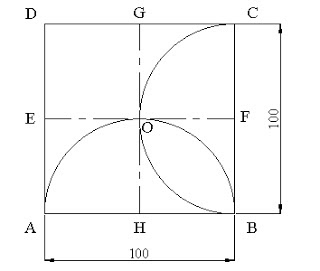
No comments:
Post a Comment